Как да се премести на качи библиотека на външен твърд диск

Ако на твърдия диск на вашия Mac компютър е пълен, можете да преместите целия качи библиотека за външен твърд диск и да освободите място.

В ерата на цифрова музика на компютъра си, за да се съберат голяма колекция от песни е много проста и тя се съхранява на твърдия диск на компютъра ви. Ако фонотеката си заема много място, можете да го преместите с диск на вашия компютър към външен твърд диск, без да се счупи настройките на събиране.
За това ръководство, можете да прехвърляте целия си качи библиотека от един компютър на друг, например, ако преходът към нов Mac.
Преди да започнете: Направете резервно копие на Mac
Преди да направи големи промени във вашия компютър, винаги препоръчвам да направи резервно копие. Най-добре е да направите резервно копие на вашия компютър, стандартната програма Машина на времето, но можете да използвате всеки друг, който повече ви харесва.
Какво ви трябва
Разбира се, вашият компютър с качи библиотека, която искате да преместите, и следното:
- Външен твърд диск (ако имате нужда от храна за него)
- USB кабел за свързване на твърдия диск на вашия Mac
- захранващ кабел за вашия Mac
- Ако се стигне до нов компютър, като захранващият кабел към него.
Стъпка 1: Комбинирайте библиотеката (библиотека)
Преди да започнете да прехвърли цялото съдържание от качи на външен твърд диск, първо трябва да се консолидират библиотеката си, то е да се съберат всички файлове в една папка. Дори и ако мислите, че вашата музикална библиотека вече е събрана, че няма да боли и няма да загубите вашите мултимедийни файлове.
1: Отворете качи на вашия компютър.
2: Изберете Файл в горния ляв ъгъл на екрана на вашия компютър.
3: Изберете падащото меню Media Library.
4: През втората падащото меню изберете Организирайте библиотека
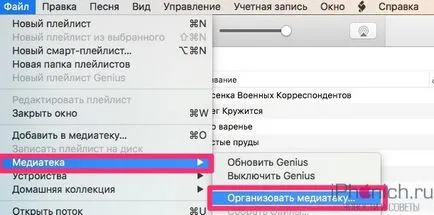
5: В прозореца, поставете отметка в квадратчето пред събраните файлове

Този процес ще копира всички файлове в една папка качи и да оставите оригиналните файлове в текущата им местонахождение.
Стъпка 2: Преместете фонотеката си на външен твърд диск
2: Свързване на външен твърд диск на вашия компютър чрез USB кабел.
3: Кликнете върху Finder. , за да отворите прозореца за търсене.
4: Изберете устройството, към което искате да прехвърлите вашата библиотека
5: Отворете прозореца на втория в прозореца за търсене и отидете в главното потребител папка (с къщата)
6: Кликнете върху папката Music.
7: Изберете папката, качи и след това да го плъзнете към външен твърд диск.
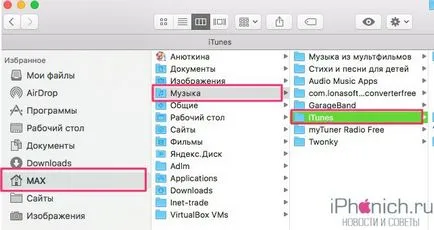
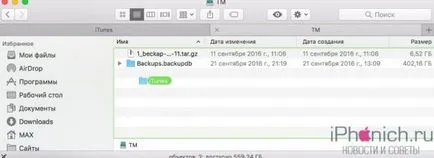
9: Въведете парола на администратор.
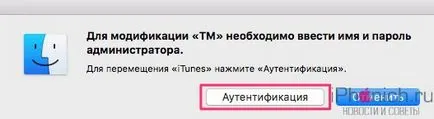
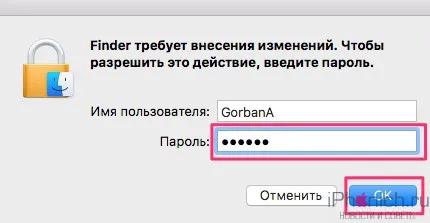
Този процес може да отнеме един час или два, в зависимост от това колко данни е в фонотеката си.
Стъпка 3: Пренасочване качи на ново място
След като сте се изкачи фонотеката си на външен твърд диск, ще трябва да зададете пътя за прилагането качи, това пренасочване към външно съдържание на твърдия диск.
1: Задръжте бутона на Вариант на клавиатурата и да започнете да качи.
2: Кликнете върху Select библиотека. когато се появи на прозореца.
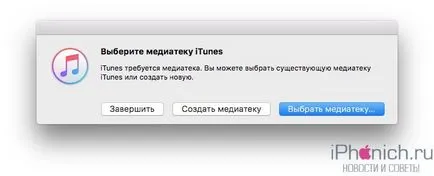
3: Избор на външен твърд диск под Devices в страничната лента на Finder.
4: Кликнете върху Music папката. и след това се качи.
5: Щракнете върху бутона Open.
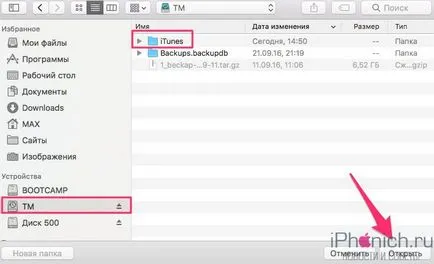
Забележка. Стига да не изтриете папката качи от диска на компютъра, можете да превключвате между качи библиотека, прилагането на програмата, докато държите клавиша Option.
Стъпка 4: Уверете се, че всичко работи
Ако сте приключили с първите три стъпки правилно, след откриването на качи, тя трябва да изглежда по същия начин, както преди. Можете да проверите за да сте сигурни, че миграцията е работил чрез проверка на информация от всякакъв медиен файл.
2: Изберете песен, подкаст, филми, приложения или друго съдържание.
3: Кликнете с десен бутон (в моя случай на песента)
4: Избор на данни от падащото меню.
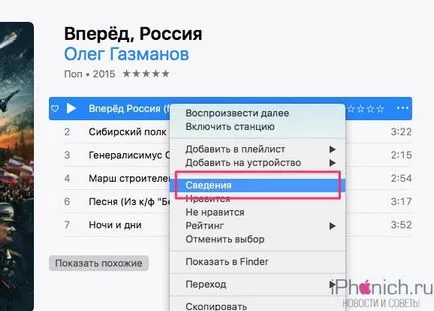
5: Щракнете върху раздела Файл в информационния прозорец.
6: Вижте настаняване за да сте сигурни, че песента е на външен твърд диск: / томове / външен диск /. вместо / Потребители / компютърен диск /.
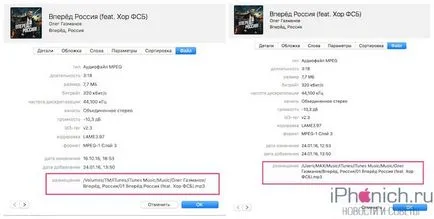
Стъпка 5: Премахване на старата качи библиотека
След като сте имали копие от фонотеката си на външен твърд диск и качи пренасочени към ново място, можете да изтриете папката качи на вашия твърд диск, освобождавайки пространство за Mac.
Забележка. Ако сте прехвърлили музикална библиотека на нов компютър, не е нужно да се извърши тази стъпка, ако не искате да изтриете фонотеката си от стария компютър.
3: Избор на твърдия диск на вашия Mac.
4: Кликнете върху Music папката.
5: Изберете папката, качи и след това го плъзнете в кошчето.
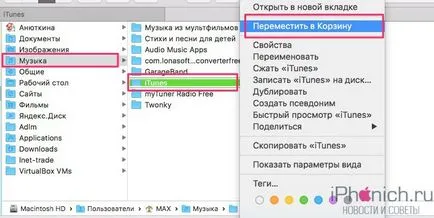
От тази гледна точка, че проверка на външен твърд диск е свързан към Mac. В противен случай, качи няма да бъде в състояние да намери файловете. Ако това се случи, затворете качи, свържете външен твърд диск на вашия компютър и след това отворете качи.
Стъпка 6 [по избор]: Преместване фонотеката си с нов Mac
След като се премества фонотеката си на външен твърд диск, можете да го преместите в нов Mac.
1: Затворете качи на новия си Mac.
2: Свързване на външен твърд диск с нов Mac с помощта на USB кабел.
3: Отворете външен твърд диск. точно както се появява на екрана на нов Mac.
5: Избор на твърд диск на нов Mac.
6: Отваряне на Музикалния с папки.
7: Преместете папката качи на външен твърд диск в папка Музика на новия Mac.
8: Отворете качи, докато държите по време клавиша Option
9: Кликнете върху Select библиотека. когато се появи на прозореца.
10: Избор на твърд диск за Mac под Devices в страничната лента на Finder.
11: От Music папката. и след това се качи.
5: Щракнете върху бутона Open.